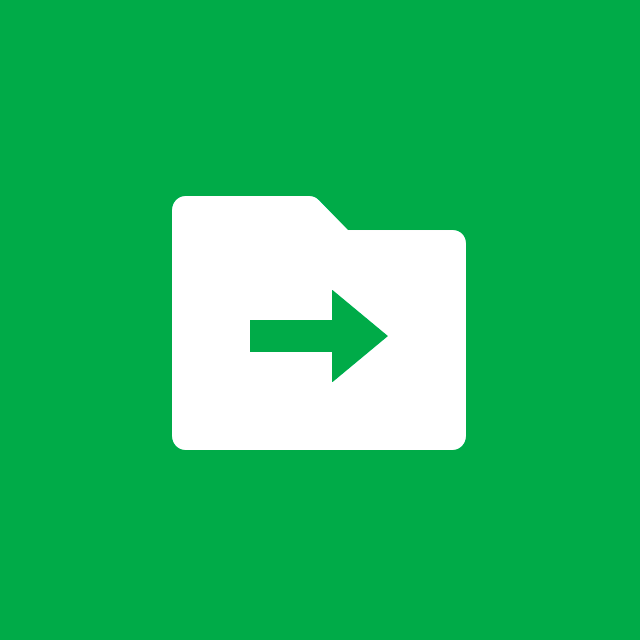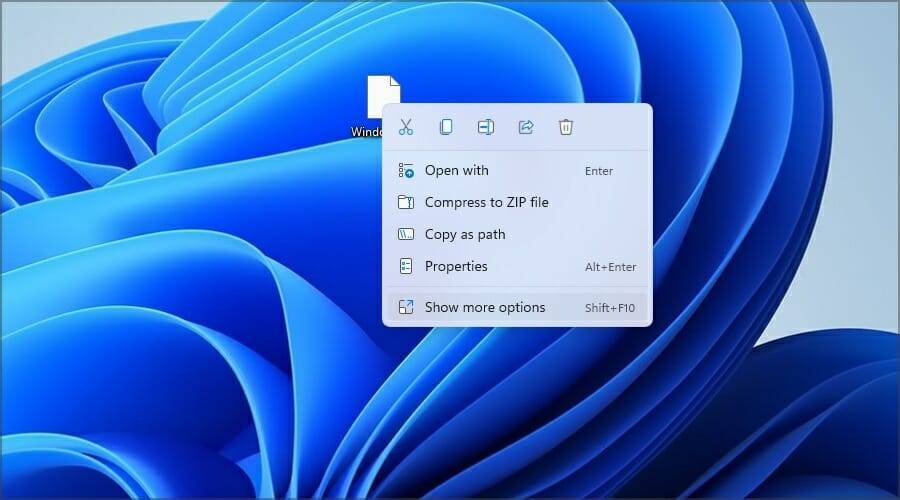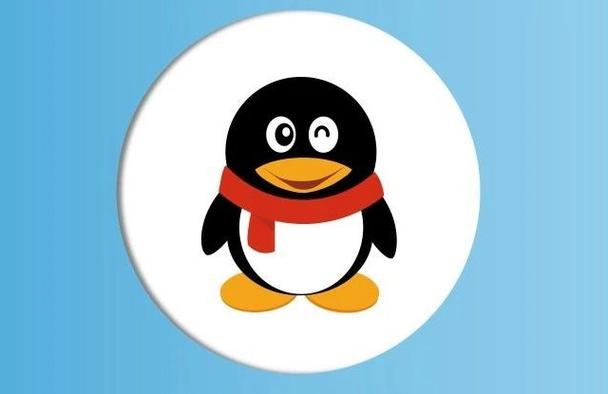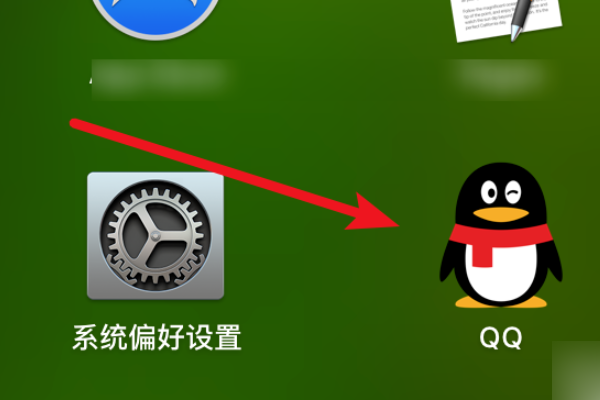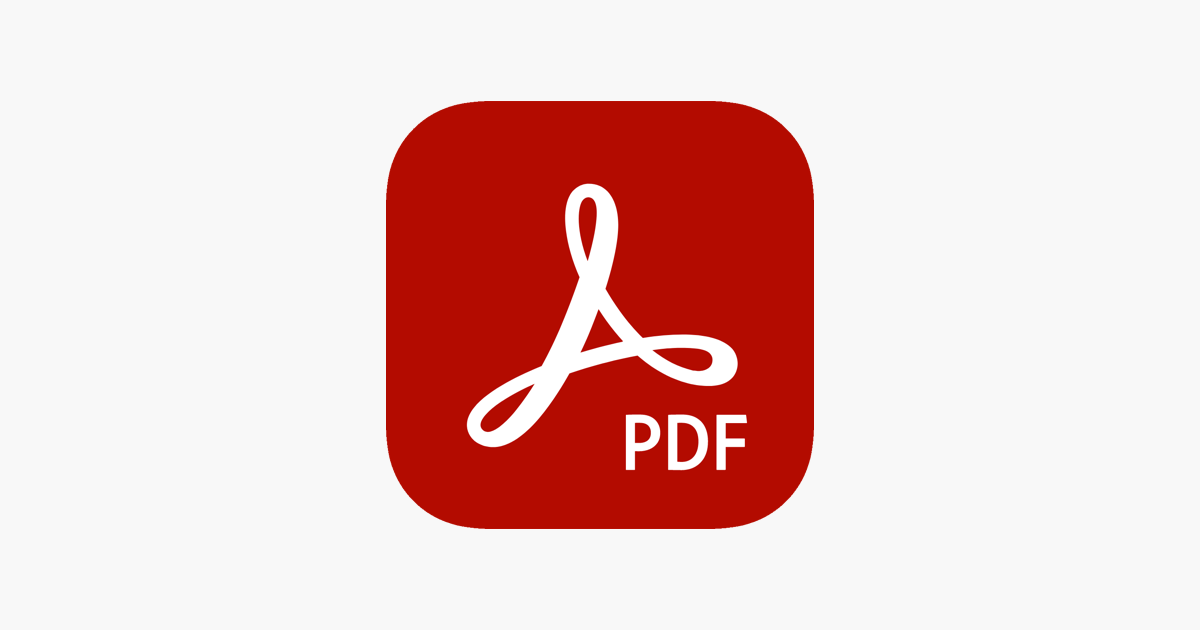电脑启动无限进入BIOS(电脑启动后一直进入BIOS界面解决办法)
电脑启动无限进入BIOS(电脑启动后一直进入BIOS界面解决办法)
电脑启动时,经常会出现无限进入BIOS的情况,这让我们非常的困扰。在这篇文章中,我们将详细讲解此类故障出现的原因,并提供一些解决方法。
原因
导致电脑无限进入BIOS的原因有很多。可能是硬件故障,比如硬盘故障或者主板损坏,或者是软件问题,比如BIOS设置错误或系统崩溃等问题。 以下是其中一些最常见的原因:
硬件故障
硬盘故障是许多电脑导致无限进入BIOS的原因之一。如果硬盘发生损坏或文件系统崩溃,您的电脑将无法启动Windows,只会进入BIOS设置程序。此外,如果您的主板或其他硬件组件存在缺陷,那么电脑也将无法启动正常系统。
BIOS设置错误
BIOS设置错误也会导致电脑无限进入BIOS。您可能会在启动时意外更改了BIOS设置,或者BIOS损坏了。 或者,您可能因为在BIOS设置中误配置了某些选项,而导致电脑无限进入BIOS。
系统崩溃
如果您的系统崩溃了,那么您的电脑就会无限进入BIOS。这种情况下,您需要重新安装系统或通过其他故障排除方法来解决问题。
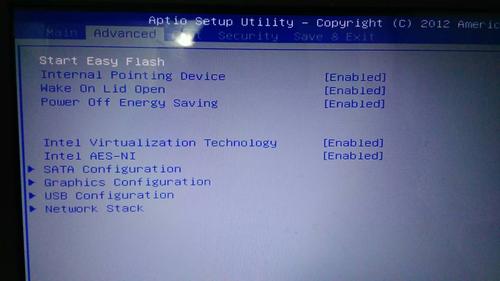
解决办法
下面是一些解决办法:
检查硬件问题
检查是否有硬件故障情况。您可以打开电脑检查所有硬件是否都连接牢固。如果您不确定如何检测硬件,或者怀疑硬件存在故障,最好请专业人士协助检查。
恢复BIOS设置
如果您改变了BIOS设置,可能会导致您的电脑无限进入BIOS。在这种情况下,您需要打开BIOS,找到“恢复出厂设置”选项,将其设置为默认值即可。如果您不确定BIOS恢复出厂设置的方法,请看BIOS操作手册。
通过清除CMOS来恢复BIOS设置
如果您无法使用BIOS设置来恢复设置,则可以尝试通过清除CMOS来恢复设置。您可以先关闭电脑,接着拆下电池,再等待几分钟后重新插入电池即可。这将会恢复您的BIOS设置到默认值。
重新安装操作系统
如果您的电脑无法启动正常系统,那么您可能需要重新安装操作系统。您需要安装启动盘,并按照指示安装系统。
更换电脑硬盘
如果您的硬盘故障,电脑将无法正常启动。如果您已经检查了硬件并且无法恢复系统,则可能需要更换硬盘。
结论
在大多数情况下,电脑无限进入BIOS时,您可以通过某些简单的故障排除方法解决问题。检查您的硬件和BIOS设置可以帮助您找到问题的根源。如果问题不是由硬件或BIOS设置引起的,则可能需要重新安装系统。如果您还不能解决问题,那么可能需要咨询专业人士的帮助。